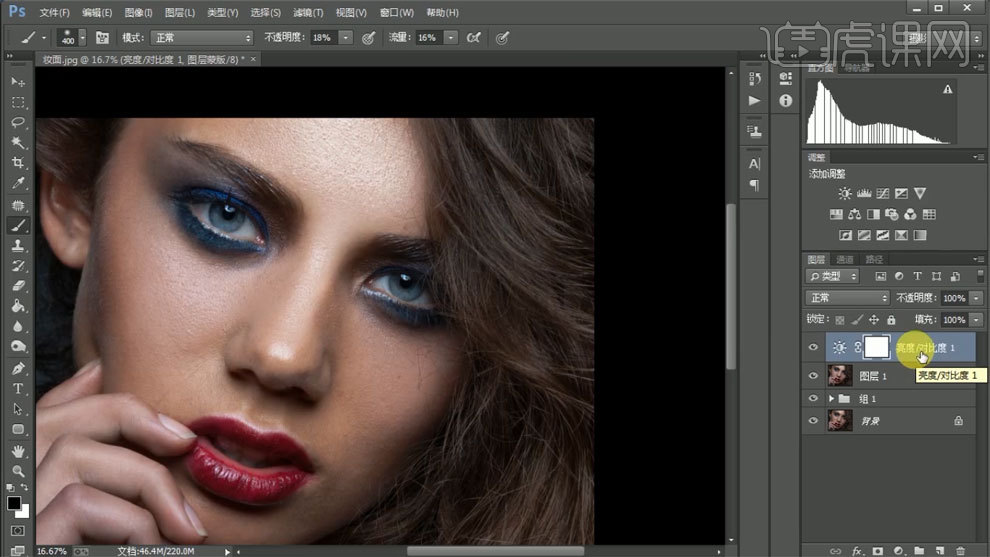PS人像精修之无损高低频磨皮教程
发布时间:2019年10月30日 10:25
1、打开【PS】,拖入素材,【Ctrl+J】复制图层,使用【修补工具】处理人物瑕疵【Ctrl+J】复制图层。
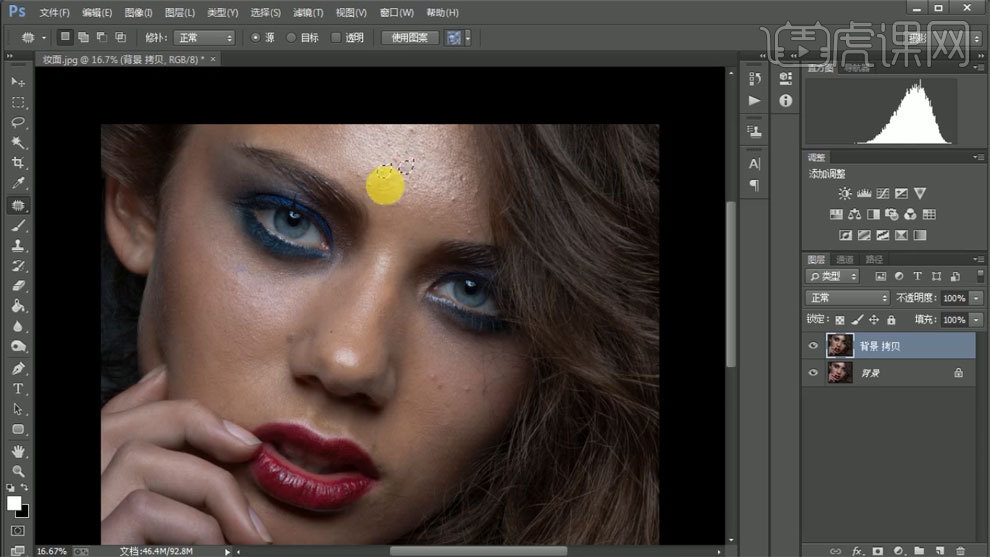
2、把图层命名为清晰图层,【Ctrl+J】复制图层命名为模糊图层,新建图层命名为涂抹图层。
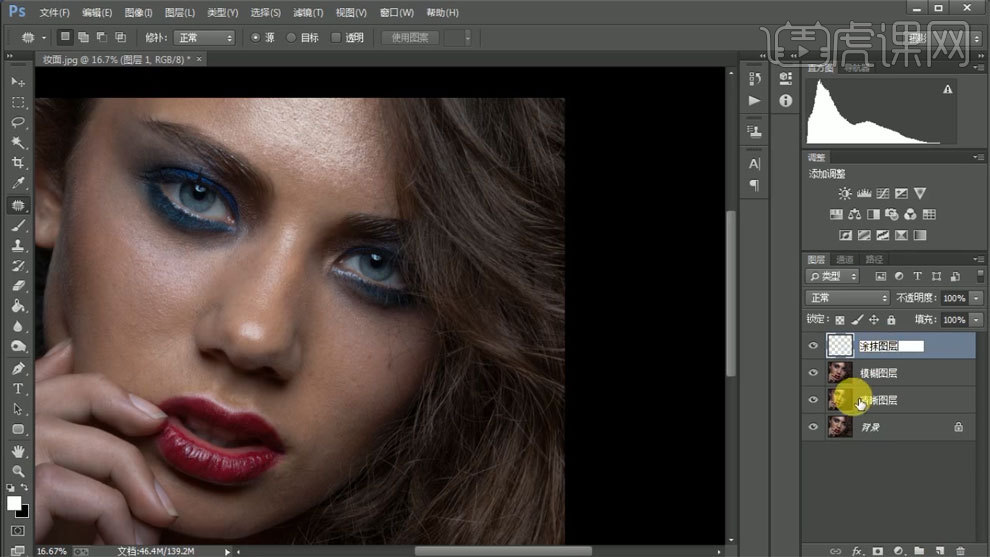
3、对模糊图层,使用【高斯模糊工具】进行处理。
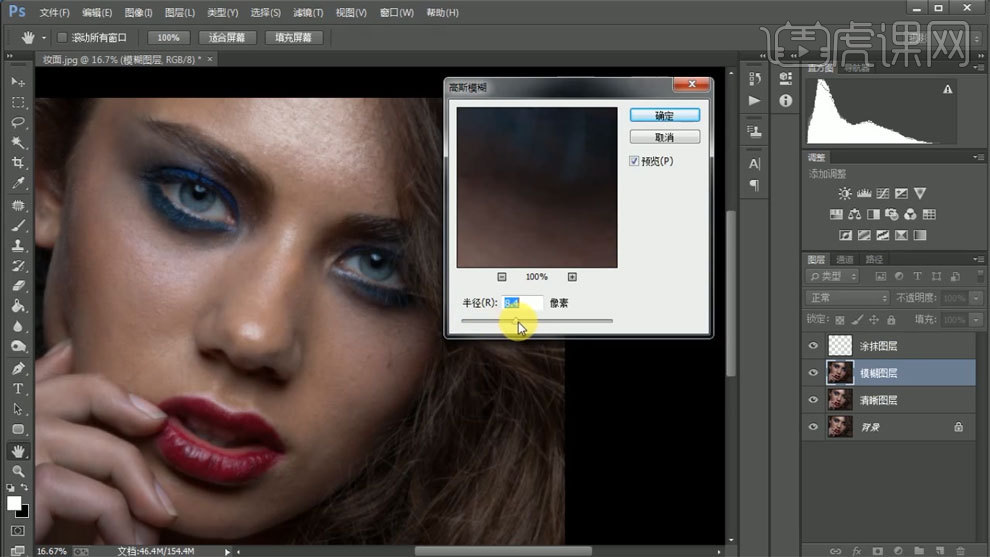
4、使用【画笔工具】进行处理。
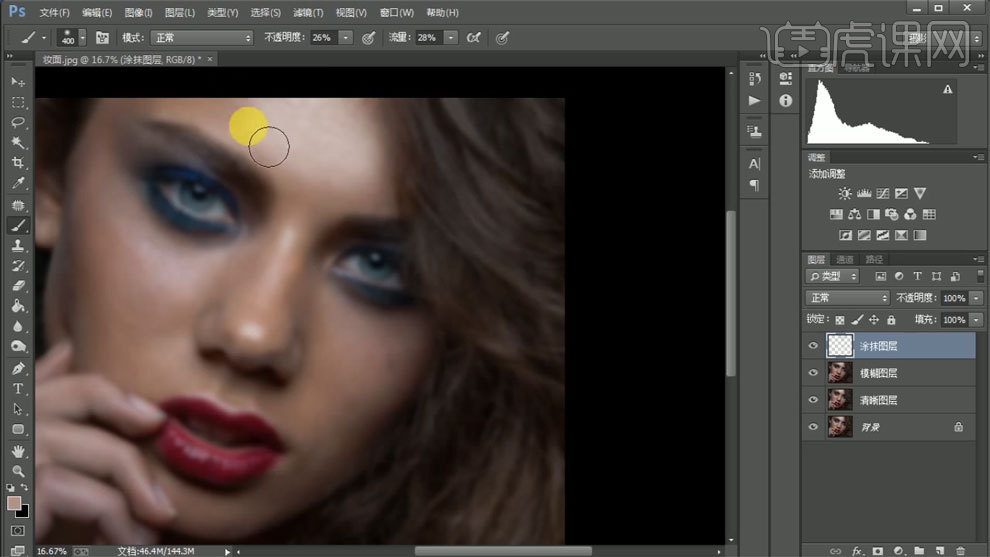
5、把清晰图层拖到上方,使用【应用图像】进行处理。
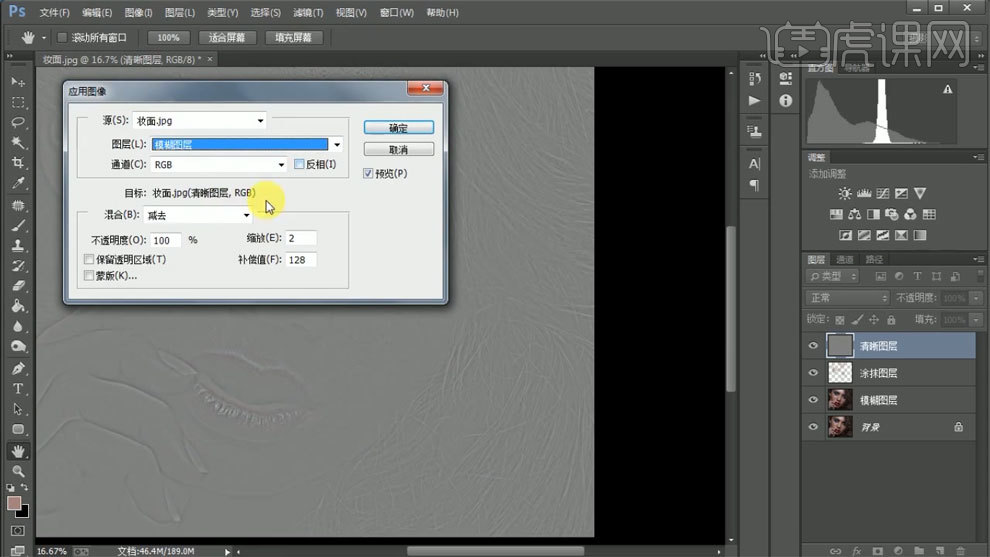
6、图层混合模式选择线性光。
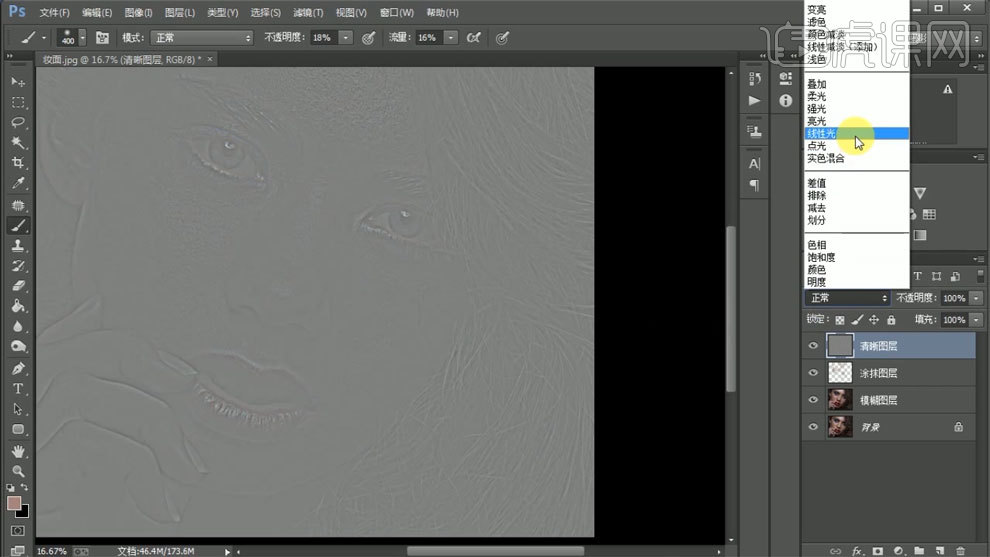
7、【Ctrl+Alt+shift+E】盖印图层,使用【亮度对比度】进行调整。
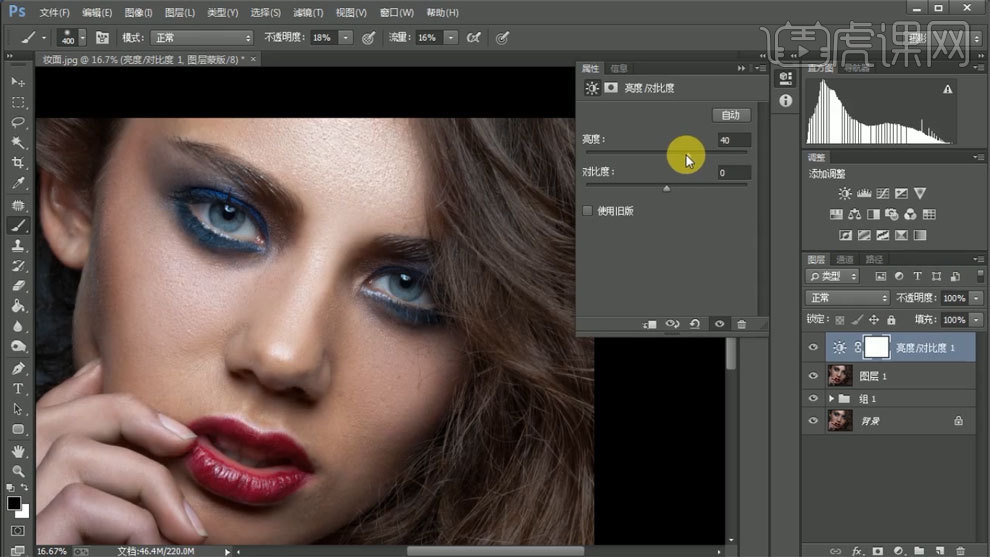
8、最终效果如图所示。